在Word2010中如何设置书法字帖为网格样式
摘要:Word2010书法字帖提供了田字格、田回格、九宫格、米字格、口字格等网格样式,用户可以根据自己的需要设置字帖的网格样式。在“书...
Word2010书法字帖提供了田字格、田回格、九宫格、米字格、口字格等网格样式,用户可以根据自己的需要设置字帖的网格样式。在“书法”功能区中单击“网格样式”按钮,在打开的网格列表中单击需要的网格样式即可,如图1所示。
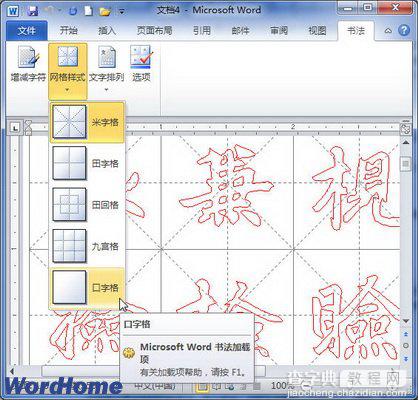
图1选择书法字帖网格样式
【在Word2010中如何设置书法字帖为网格样式】相关文章:
★ 如何在Word2007中制作文档的保护设置和破解保护方法
